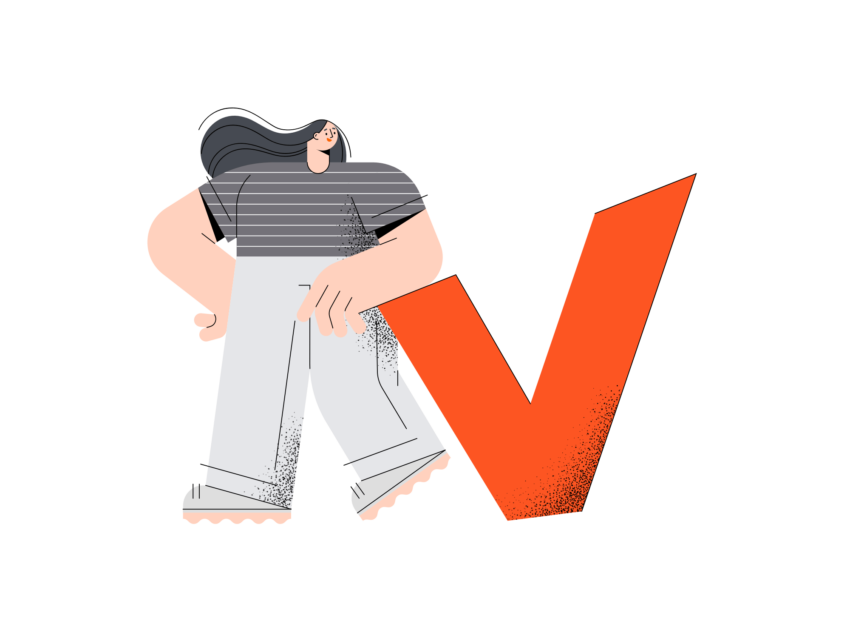➡️ БЫСТРАЯ НАВИГАЦИЯ ПО МАТЕРИАЛУ
Хотите привязать свой Discord к TikTok?
Ссылка на веб-сайт в вашей биографии важна, поскольку вы можете гнать бесплатный трафик к нему.
Однако вам необходимо включить убедительный призыв к действию в заголовок ваших сообщений или в ваших историях.
В противном случае люди не будут переходить по ссылке в вашей биографии.
Платформы социальных сетей, такие как TikTok, становятся все более популярным способом для компаний и частных лиц продвигать свои ссылки.
Если хотите продвигайте свой сервер Discord, TikTok может стать для этого отличной платформой.
Однако не многие люди знают, как добавить интерактивную ссылку в свою биографию в TikTok.
Это связано с тем, что ссылки не будут активными, если вы добавите их в раздел биографии своего профиля.
Если это так, как добавить интерактивную ссылку?
В этом руководстве вы узнаете, как связать свой Discord с TikTok. за 4 простых шага.
Как связать свой Discord с TikTok
Чтобы связать свой Discord с TikTok, вам необходимо скопировать ссылку Discord, переключиться на бизнес-аккаунт в TikTok, отредактировать свой профиль TikTok и вставить ссылку Discord в «Добавить свой сайт».
Многие упускают из виду второй шаг — переход на бизнес-аккаунт в TikTok.
Если вы этого не сделаете перейти на бизнес-аккаунт в TikTok вы не сможете добавить интерактивную ссылку Discord в свою биографию.
Это потому, что биография TikTok не поддерживает ссылки на веб-сайты.
Если вы добавите ссылку в свою биографию TikTok, она не будет преобразована в интерактивный URL.
Это похоже на Instagram, где вы можете только добавить ссылку в разделе «сайт».
Однако это не похоже на Twitter, потому что вы можете добавлять интерактивные ссылки в свою биографию Twitter.
Короче говоря, вы можете добавить интерактивную ссылку в свою биографию в TikTok, только если у вас есть бизнес-аккаунт.
Итак, предупреждаем — убедитесь, что вы не пропустите на втором этапе.
Ниже приведено пошаговое руководство о том, как связать Discord с TikTok, а также часто задаваемые вопросы после руководства.
- Скопируйте ссылку на Discord
- Переключитесь на бизнес-аккаунт в TikTok
- Отредактируйте свой профиль в TikTok и нажмите «Добавить свой сайт».
- Вставьте ссылку на Discord и сохраните свой профиль
Шаг №1: скопируйте ссылку на Discord

Откройте Discord> Сервер Discord> Меню> Настройки> Расширенные настройки> Никогда> Копировать ссылку на общий доступ.
В первую очередь, откройте приложение Discord на вашем мобильном устройстве.
Если вы не установили Discord на свое мобильное устройство, обязательно сначала установите его из App Store или Google Play Store.
Вы можете следовать этому руководству, используя настольную версию Discord и TikTok, но лучше вместо этого использовать приложение.
После того, как вы открыли Discord, перейдите к серверу Discord, которым вы хотите поделиться.
Как только вы окажетесь на сервере Discord, нажмите на меню в верхнем левом углу экрана.
Откроется меню навигации, и вы увидите большую кнопку приглашения под именем сервера.
Нажмите на кнопку приглашения.
Под строкой поиска вы увидите «Копировать ссылку для общего доступа».
Перед тем, как нажать «Копировать ссылку для общего доступа», нажмите на его значок «Настройки».
Затем измените расширенные настройки с «1 день». на «Никогда».
Если вы этого не сделаете, ссылка Discord истечет через день, а это означает, что люди, которые перейдут по ссылке через 24 часа, не смогут присоединиться к вашему серверу Discord.
Наконец, закройте настройки ссылки и нажмите на «Копировать ссылку».
Поздравляю, вы успешно скопировали ссылку на сервер Discord и настроили ее так, чтобы срок ее действия не истек.
Шаг № 2: Переключитесь на бизнес-аккаунт в TikTok

Откройте TikTok> ваш профиль> значок с тремя точками> управление учетной записью> переключитесь на учетную запись Pro> бизнес> выберите категорию.
Теперь, когда вы скопировали ссылку на сервер Discord, вам нужно добавить ее в свою биографию TikTok.
Но прежде чем вы сможете это сделать, вам нужно перейти на бизнес-аккаунт в TikTok.
Это связано с тем, что любые ссылки, которые вы добавляете непосредственно в свою биографию TikTok, не будут доступны для просмотра.
Вы можете добавлять интерактивные ссылки только в том случае, если переключите свой аккаунт на бизнес-аккаунт.
Чтобы переключить свой аккаунт на бизнес, откройте приложение TikTok.
Затем перейдите в свой профиль и нажмите на значок с тремя точками в правом верхнем углу экрана.
Откроется страница конфиденциальности и настроек.
На странице конфиденциальности и настроек нажмите «Управление учетной записью».
На странице «Управление учетной записью» вы увидите возможность переключиться на учетную запись Pro.
Нажать на «Перейти на профессиональный аккаунт», затем нажмите «Бизнес».
Затем выберите категорию, которая больше всего подходит для вашей учетной записи.
Наконец, нажмите «Далее», чтобы переключить свою учетную запись на бизнес-профиль.
Однако важно отметить, что вы не сможет использовать популярные песни после перехода на бизнес-профиль.
Поэтому, прежде чем переключиться на бизнес-профиль, обязательно обдумайте его.
Если вы использовали популярные песни в TikTok в большинстве Из ваших видео переход на бизнес-аккаунт может быть не самой лучшей идеей.
На следующем шаге вы узнаете, как добавить ссылку Discord в TikTok в качестве веб-сайта.
Шаг № 3: Отредактируйте свой профиль в TikTok и нажмите «Добавить свой сайт».

Перейдите в свой профиль TikTok> Редактировать профиль> Добавить свой сайт.
Теперь, когда вы переключили свою учетную запись на бизнес-профиль, вы сможете добавить интерактивную ссылку.
Во-первых, перейдите в свой профиль TikTok и нажмите «Редактировать профиль».
Вы сможете редактировать множество параметров — ваше имя, имя пользователя, биографию и так далее.
Вариант, который вы хотите выбрать, — это «Добавьте свой сайт» вариант.
Поскольку ваша учетная запись является бизнес-профилем, вам будет доступна опция «Добавить свой веб-сайт».
Если у вас нет бизнес-профиля, вы не сможете увидеть эту опцию.
Следовательно, вам необходимо убедись что вы переключили свой аккаунт на бизнес-профиль из второй шаг.
В противном случае вы не сможете добавить интерактивную ссылку.
Нажмите «Добавить свой сайт», чтобы добавить ссылку на Discord в свой профиль TikTok.
Шаг №4: Вставьте ссылку на Discord и сохраните свой профиль.

Вставьте ссылку Discord> Сохранить.
После того, как вы нажмете на опцию «Добавить свой веб-сайт», вы увидите поле, в котором можно добавить веб-сайт.
Нажмите на поле и вставьте ссылку Discord что вы скопировали с первого шага.
После того, как вы вставили ссылку на Discord, вы увидите всплывающее сообщение, в котором говорится: «TikTok вставлен из Discord».
Это сообщение означает, что вы успешно вставили ссылку из Discord.
Нажмите «Сохранить» в правом верхнем углу экрана, чтобы сохранить ссылку, затем вернитесь в свой профиль TikTok.
В вашем профиле TikTok вы увидите ссылку на Discord. под вашей биографией.
Поздравляю, вы успешно добавили ссылку Discord в TikTok.
Теперь, когда кто-то нажимает на ссылку, он будет приглашен на сервер Discord.
часто задаваемые вопросы
Как получить постоянную пригласительную ссылку в Discord?
Чтобы получить постоянную пригласительную ссылку для Discord, вам необходимо установить расширенные настройки для ссылки никогда не истечь.
Для этого вам нужно перейти на свой сервер Discord.
Затем нажмите значок меню в верхнем левом углу экрана.
Затем нажмите кнопку приглашения и нажмите значок настроек.
В разделе «Дополнительные настройки» измените параметр «Срок действия после». в «Никогда»и закройте страницу.
Наконец, нажмите «Копировать ссылку для общего доступа», чтобы скопировать ссылку.
Теперь у вас есть постоянная пригласительная ссылка для вашего сервера Discord.
Как скопировать ссылку на сервер Discord на мобильном устройстве?
Вот пошаговое руководство о том, как скопировать ссылку на сервер Discord на мобильном устройстве:
- Откройте Discord.
- Зайдите на сервер Discord.
- Нажмите на значок меню в верхнем левом углу экрана.
- Под именем сервера нажмите «Пригласить».
- Нажмите «Копировать ссылку на общий доступ», чтобы скопировать ссылку на сервер Discord.
Перед копированием ссылки вы также можете изменить срок годности его, нажав на значок настроек.
По умолчанию ссылки приглашения на сервер Discord истекают через день.
Итак, если вы не хотите, чтобы срок его действия истек, вам нужно установить дату истечения срока его действия на «Никогда».
Почему я не могу добавить ссылку на свою биографию в TikTok?
Вы не можете добавить ссылку на свою биографию в TikTok, потому что ваша учетная запись является личной.
Чтобы добавить ссылку на свою биографию в TikTok, вам необходимо: перейти на бизнес-аккаунт.
После переключения на бизнес-аккаунт у вас будет опция «Добавить свой веб-сайт», где вы можете добавить ссылку на свою биографию.
Опция недоступна для личных аккаунтов.
Заключение
Добавление веб-сайта в вашу биографию TikTok имеет решающее значение, если вы хотите управлять трафиком в другое место.
Если у вас есть бизнес (например, магазин товаров), добавление его ссылки в вашу биографию в TikTok может увеличить продажи.
Однако большинство платформ социальных сетей позволяют добавить только одну ссылку в свой профиль.
Если вы хотите добавить более одной ссылки, вы можете использовать универсальный инструмент для создания ссылок как Linktree или AllMyLinks.
При этом сначала вам нужно иметь какую-то аудиторию и приличное количество подписчиков, чтобы люди переходили по ссылке в вашей биографии.
Читайте также:
Как исправить «Этот звук не лицензирован для коммерческого использования» в TikTok
Что означает «очистить кеш» на TikTok?
Как получить тег «Бот» на Discord (8 простых шагов)
Автор: Лим Хау Вэй является основателем . Не стесняйтесь подписывайтесь на него в инстаграмм.